- Unity マニュアル (2017.3)
- グラフィックス
- グラフィックスの概要
- ライティング
- グローバルイルミネーション
- ライトマッピングクイックスタート
ライトマッピングクイックスタート
このページでは、Unity のライトマッピングに関する入門レベルの説明をします。上級者向けトピックについては Unity のライトマッピングに関する詳細説明 を参照してください。
Unity にはシステムに完全に統合されたライトマッピングのエンジンがあります。Illuminate Labs 社による Beast です。Beast は、Unity でシーンがどのように設定されているかに基づき、メッシュ、マテリアル、テクスチャ、ライトを考慮してライトマップをベイクします。これは、ライトマッピングがレンダリングエンジンに統合されていることを意味します。1 度ライトマップを作成すれば他には何も行う必要がなく、オブジェクトにより自動的に選択されます。

シーンの準備とライトマップのベイク
メニューから Window –> Lighting を選択して Lightmapping ウィンドウを開きます。
- ライトマップに加えたいメッシュがすべてライトマップに適切な UV となっていることを確認します。もっとも簡単な方法は メッシュのインポート設定 で Generate Lightmap UVs オプションを選択することです。
- Object ペインで、すべてのメッシュレンダラー、スキンメッシュレンダラー、テレインを static にします。すると、これらのオブジェクトは移動や変化をせず、ライトマップに含むことが可能になります。

- ライトマップの解像度を制御するには、Bake に移動して Resolution 値を調整します。(ライトマップテクセルをどのように使用すればよいかについては、Scene View 内にある小さな Lightmap Display ウィンドウをみて Show Resolution を選択します)。
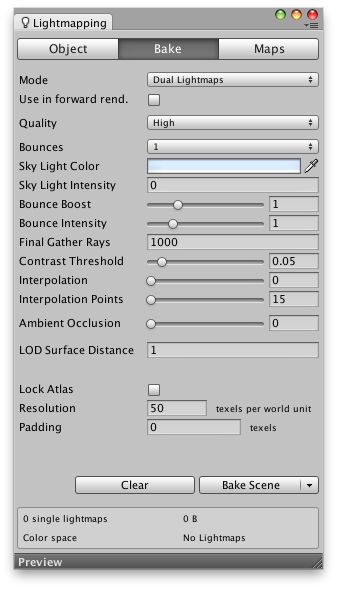
- Bake を押します。
- Unity のステータスバーの右下隅に進捗バーが表示されます。
- ベイクが完了すると、すべてのベイクされたライトマップを Lightmap Editor ウィンドウの下部でみることができます。
シーンおよびゲームビューは更新され、シーンのライトマップは完了です!
ベイク設定の微調整
シーンの最終的な見映えはライティングのセットアップおよびベイク設定に大きく依存します。ライティングの品質を改善するためいくつかの基本的な設定の例を見ていきます。
次は、いくつかのキューブと 1 つのポイントライトが 中央にある基本的なシーンです。ライトはハードシャドウを投影していて、エフェクトはかなり味気なく画像の乱れもあります。

ライトを選択して Lightmapping ウィンドウの Object ペインを開くと Shadow Radius と Shadow Samples プロパティーが表示されます。Shadow Radius を 1.2、Shadow Samples を 100 にして再度ベイクすると、広い陰影のあるソフトシャドウが生成されます。この時点で画像はかなり良くなりました。

グローバルイルミネーションを有効にして Sky Light を追加することでさらに一歩進んだシーンを作成することができます。Bake ペインで Bounces を 1、Sky Light Intensity を 0.5 にセットします。結果はよりソフトなライティングとなり、かすかな拡散の相互反射エフェクト(緑や青のキューブから染み出たカラー)が得られています。まだ 3 つのキューブとライトだけしか配置していないのによりよいものになっています!

ライトマッピングの詳細
さまざまなライトマッピング関連の設定の詳細については、Unity のライトマッピングに関する詳細 を参照してください。